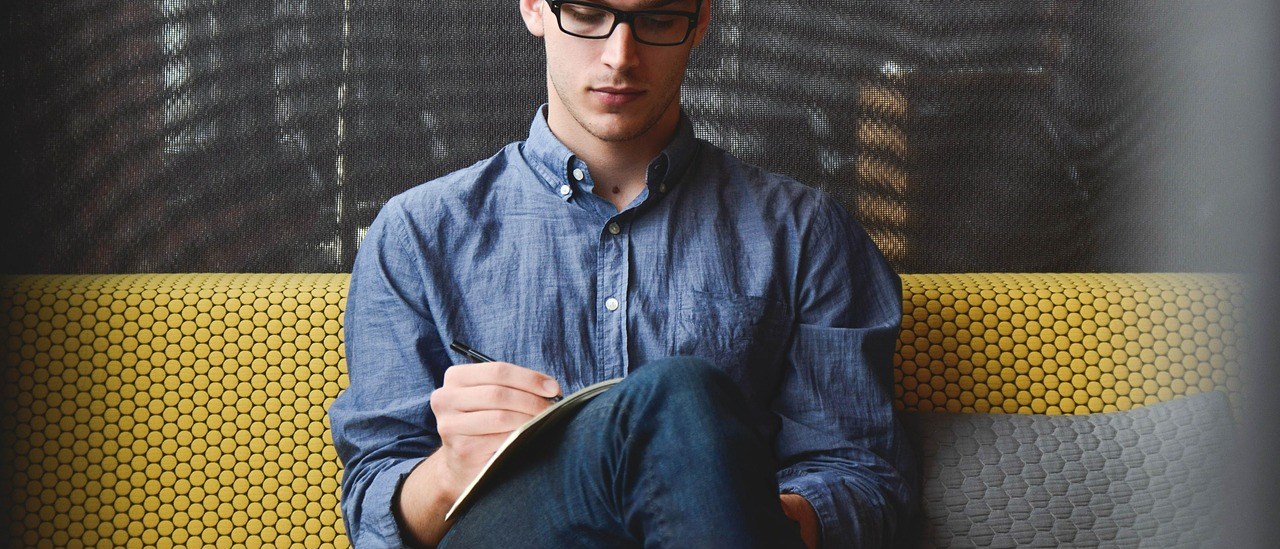所需软件1.1 MySQL
MySQL-server-4.1.10-0.i386.rpm
MySQL-client-4.1.10-0.i386.rpm
MySQL-devel-4.1.10-0.i386.rpm
MySQL-shared-4.1.10-0.i386.rpm
MySQL-shared-compat-4.1.10-0.i386.rpm
1.2 Apache
httpd-2.0.54.tar.gz
1.3 PHP
php-5.0.4.tar.gz
1.4 mantis
mantis-1.1.1-bin
1.5 Jpgraph
jpgraph-1.19.tar.gz
jpegsrc.v6b.tar.gz
zlib-1.1.3.tar.gzlibpng-1.2.8.tar.gz
freetype-2.1.10.tar.gz
t1lib-5.1.0.tar.gz
1.6 Graphviz
graphviz-2.4-1.rh73.i386.rpm
graphviz-devel-2.4-1.rh73.i386.rpm
graphviz-doc-2.4-1.rh73.i386.rpm
graphviz-graphs-2.4-1.rh73.i386.rpm
graphviz-tcl-2.4-1.rh73.i386.rpm
1.7 浏览支持
ZendOptimizer-linuxi386.tar.gz
1.8 CVSusr/local
CVSusr/local3.0.0.tar.gz
2 安装步骤2.1
安装Mysql
安装mysql server# rpm -ivh MySQL-server-4.0.20-0.i386.rpm
安装mysql# rpm -ivh MySQL-client-4.0.20-0.i386.rpm
安装mysql其他包# rpm ?ivh MySQL-devel-4.1.10-0.i386.rpm
# rpm ?ivh MySQL-shared-4.1.10-0.i386.rpm
# rpm ?ivh MySQL-shared-compat-4.1.10-0.i386.rpm
运行mysql 客户端,并开放root用户的远程访问权限。以便调试
# mysql
> use mysql
> update user set host = `%` where user = `root` and host `localhost`;
> exit
Mysql安装完毕。
2.2 安装apache
# tar -zxvf httpd-2.0.54.tar.gz# cd httpd-2.0.54
# ./configure –prefix=/usr/local/apache –enable-module=so
# make# make install
Apache安装完毕。说明:apache在linux下的默认最大进程数为256,无论怎么修改httpd.conf都不能超过这个限制。
如果想加大这个限制,在编译apache前编辑/home/tmp/apache/src/include/httpd.h,将其中#define HARD_SERVER_LIMIT 256 一行改为#define HARD_SERVER_LIMIT 2048后再编译apache。
2.3 安装GD库2.3.1 jpeg-6b 的安装
# tar -xf jpegsrc.v6b.tar# cd jpeg-6b
# ./configure# make# make install
2.3.2 zlib 的安装
# tar ?zxvf zlib-1.1.3.tar.gz# cd zlib-1.1.3
# ./configure# make# make install
2.3.3 libpng 的安装
# tar ?zxvf libpng-1.2.8.tar.gz# cd libpng-1.2.8
# ./configure# make# make install
2.3.4 freetype 的安装
# tar ?zxvf freetype-2.1.10.tar.gz# cd freetype-2.1.10
# ./configure# make# make install
2.3.5 T1lib 的安装
# tar ?zxvf t1lib-5.1.0.tar.gz# cd t1lib-5.1.0
# ./configure# make# make install
2.3.6 gd 的安装
# tar ?zxvf gd-2.0.33.tar.gz
# cd gd-2.0.33# ./configure
# vi Makefile(编辑 Makefile文件改 CFLAGS=-O 为 CFLAGS=-O -DHAVE_XPM -DHAVE_JPEG -DHAVE_LIBTTF改 LIBS=-lm -lgd -lpng -lz 为 LIBS=-lm -lgd -lpng -lz -ljpeg -lttf -lXpm -lX11改 INCLUDEDIRS=-I. -I/usr/local/include -I/usr/include/X11 -I/usr/X11R6/include/X11为 INCLUDEDIRS=-I. -I/usr/local/include -I/usr/include/X11 -I/usr/X11R6/include/X11 -I/usr/local/include/freetype)# make# make install
2.4 安装php
# tar zxvf php-5.0.4.tar.gz
# cd php-5.0.4
#./configure –prefix=/usr/local/php \
–with-apxs2=/usr/local/apache/bin/apxs \
–with-config-file-path=/usr/local/lib \
–enable-track-vars \
–with-xml \
–with-mysql \
–with-libxml-dir=/usr/local/lib \
–with-gd=/usr/local \
–with-t1lib=/usr/local \
–with-tiff-dir=/usr/local \
–with-jpeg-dir=/usr/include \
–with-ttf=/usr/include/freetype \
–with-zlib-dir=/usr/include \
–with-png-dir=/usr/include \
–with-mbstring –enable-mbstring=all
# make
# make install
# cp php.ini-dist /usr/local/lib/php.ini
修改php.ini中的下列行extension_dir = “./”为extension_dir = “/usr/local/php/include/php/ext”
2.5 GD库的安装检查
安装完毕后用查看结果如下:
gd
GD Support enabled
GD Version 1.6.2 or higher
FreeType Support enabled
FreeType Linkage with TTF library
T1Lib Support enabled
GIF Support enabled
JPG Support enabled
PNG Support enabled
WBMP Support enabled
2.6 安装Mantis
# mv mantis-1.1.1 /usr/local/apache2/htdocs/mantis
2.7 建立数据库bugtracker及用户mantis
$mysqladmin -u root -p create bugtracker//输入MySQL的root密码即可完成创建数据库bugtracker的操作
$mysql -u root -pmysql>grant all privileges on bugtracker.* to
[email=’mantis’@’localhost’]’mantis’@’localhost’[/email]
identified by ’你指定的mantis用户密码’;
mysql>FLUSH PRIVILEGES;
mysql>\q
2.8 安装Zend Optimizer
#tar -zxvf ZendOptimizer-linuxi386.tar.gz
#cd ZendOptimizer-2.6.0-linux-glibc21-i386
#./install.sh
重启Apache#/usr/local/apache/bin/apachectl ?k restart
2.9 设置mantis
# cd /usr/local/apache2/htdocs/mantis# vi config_inc.php
修改以下几行
$g_db_username = “mantis”;
$g_db_password = “你在建立用户时指定的密码”;
$g_database_name = “bugtracker”;//增加以下几行
$g_path = ”
http://localhost/mantis/
“;
$g_icon_path = $g_path.”images/”;
$g_absolute_path = “/usr/local/apache2/htdocs/mantis/”;
$g_use_iis = OFF;
$g_show_version = ON;//以下是设置邮件的,Mantis使用邮件来进行注册和通知,所以必须设置好
$g_enable_email_notification = ON; # 开通邮件通知
$g_smtp_host = ’mail.softbrain.com.cn’; # SMTP 服务器
$g_smtp_username =
[email=’esm@softbrain.com.cn’]’esm@softbrain.com.cn’[/email]
; # 邮箱登录用户名
$g_smtp_password = ’对应用户邮箱的密码’; # 邮箱登录密码
$g_use_phpMailer = ON; # 使用 PHPMailer 发送邮件
$g_phpMailer_path = ’/usr/local/php/includes/PHPMailer/’; # PHPMailer 的存放路径
$g_phpMailer_method = 2; # PHPMailer 以 SMTP$g_show_version = OFF; # 不在页面下部显示 Mantis的版本号
$g_default_language = ’chinese_simplified’; # 语言为简体中文
$g_default_new_account_access_level = DEVELOPER; # 默认用户级别
$g_use_jpgraph= ON; # 使用图像报表
$g_jpgraph_path = ’/usr/local/jpgraph/src/’; # JPGraph路径
$g_window_title = ’Software Quality Manager’; # 浏览器标题
$g_page_title = ’ Software Quality Manager’; # 页面标题栏
2.10 创建数据库的表结构
#http://localhost/mantis/admin/install.php
2.11 设置httpd.conf
编辑apache的httpd.conf #vi /usr/local/apache/conf/httpd.conf
增加以下几行LoadModule php5_module modules/libphp5.so
AddType application/x-httpd-php .php .phtml .php3 .inc
Alias /mantis/ “/usr/local/apache2/htdocs/mantis/”
Options Indexes MultiViews Includes FollowSymLinks +ExecCGI
AllowOverride None
Order allow,deny
Allow from all
找到DirectoryIndex index.html index.html.var,将其改为DirectoryIndex index.html index.html.var index.php
2.12 重启apache服务
# /usr/local/apache/bin/apachectl ?k restart
2.13 访问Mantis
通过浏览器访问:
http://localhost/mantis/
如果出现登录页面,则一切Ok!
升级数据库登录
http://localhost/mantis/admin
点击“Upgrade your installation”,
2.14 Mantis的初步安全设置
在Mantis目录下有一个admin目录,如果你在IE中打开这个目录下的index.php查看,
你就会知道这个目录是进行Mantis Administration的,使用这个模块能检查你的Mantis是否安装完全,
对旧版本的Mantis进行升级,对Mantis的页面CSS文件进行修改;使用这个管理模块是不必用户名和密码的,
因此所有人都能通过这个管理模块查看你的Mantis系统信息,而且由于有升级模块,在这里还能直接对数据库进行修改;
因此,在设置完成后将这个admin目录删除。在添加一个管理员用户后,删除系统默认的administrator用户。
3 CVS集成设置
如果需要建立Mantis 和 CVS集成,需要将Mantis和CVS服务安装在同一台服务器上。
3.1 安装CVSusr/local
CVSusr/local就是CVS的usr/local界面,能大大提高程式员定位修改的效率。
解包tar -zxvf CVSusr/local3.0.0.tar.gz
把设置文件cvsusr/local.conf复制到apache的设置目录下cp cvsusr/local.conf /path/to/apache/conf
转到/path/to/apache/conf下并修改cvsusr/local.conf:
修改CVSROOT路径设置:%CVSROOT = (’Development’ => ’/path/to/cvsroot/dev’,
# ’/path/to/cvsroot/test’,
#和之间插入一行,
修改如下$title
复制所有的gif,png文件到apache的icons目录增加访问控制CVSusr/local可不能随便开放给所有用户,因此需要使用usr/local用户认证:
先生成 passwd:/path/to/apache/bin/htpasswd -c cvsusr/local.passwd user
修改httpd.conf,增加AuthName “CVS Authorization”AuthType BasicAuthUserFile /path/to/cvsusr/local.passwdrequire valid-user
3.2 设置config_inc.php
设置mantis设置文件config_inc.php
添加下面一行$g_cvs_usr/local = ’http://192.168.100.17/cgi-bin/cvsusr/local.cgi/’;
#CVSusr/local链接地址$g_source_control_account=’cvsuser’; #必须是mantis的有效帐户;
3.3 设置CVS设置文件loginfo
在cvs仓库的设置文件loginfo中添加一行:DEFAULT /usr/local/bin/php /usr/local/apache2/htdocs/mantis/core/checkin.php %{,sVv} $USER
这样,在提交cvs文件时,在log message中输入包含有“issue #nnnn”的内容,就会将提交的版本信息,添加在该issue的note中。
4 Relationship Graph功能设置
4.1 修改config_inc.php设置
添加下面内容:
$g_relationship_graph_enable = ON;
$g_relationship_graph_fontname = ’Arial’;
$g_relationship_graph_fontsize = 10;
$g_relationship_graph_orientation = ’horizontal’;
$g_relationship_graph_max_depth = 10;
$g_relationship_graph_view_on_click = OFF;
$g_dot_tool = ’/usr/bin/dot’;
$g_neato_tool = ’/usr/bin/neato’;
4.2 安装Graphviz
# rpm ?ivh graphviz-2.4-1.rh73.i386.rpm
# rpm ?ivh graphviz-devel-2.4-1.rh73.i386.rpm